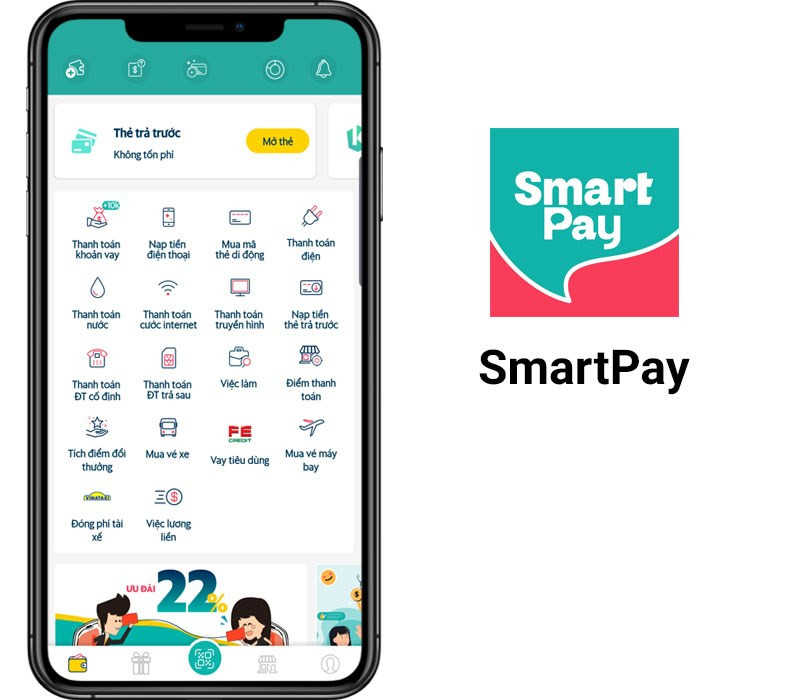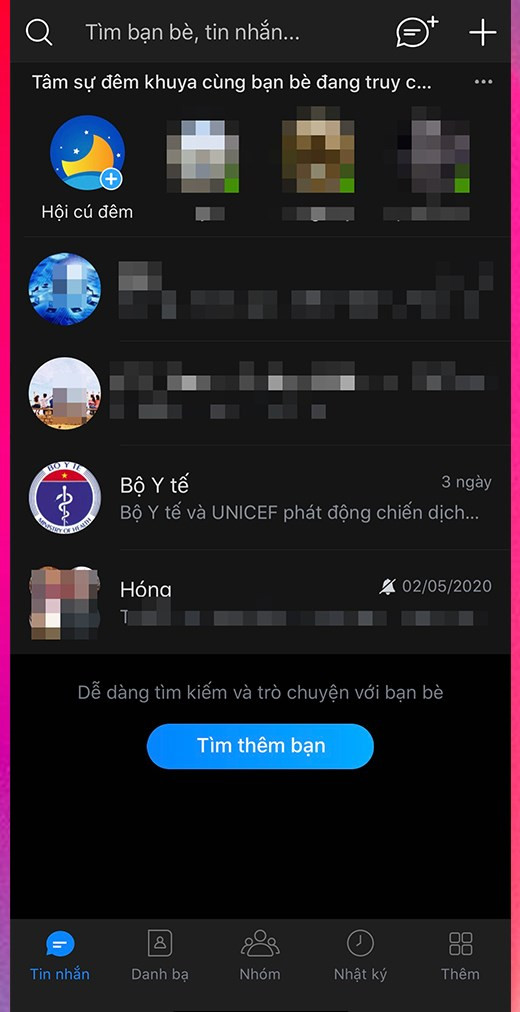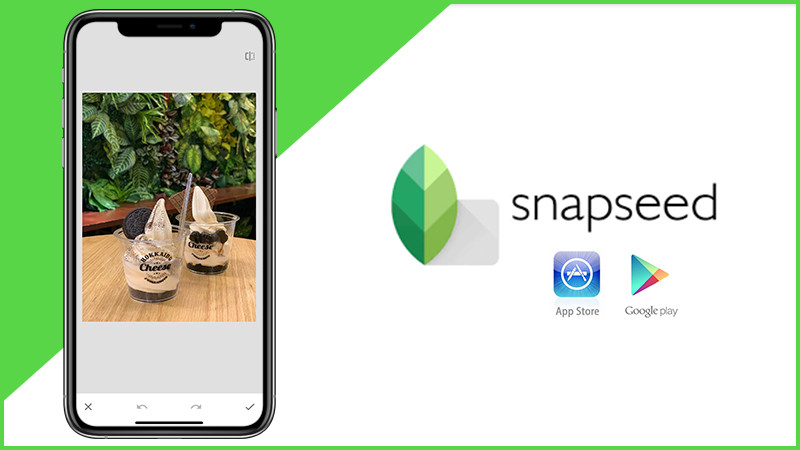
Xóa Đối Tượng Khỏi Ảnh Cực Dễ Với Snapseed Trên Điện Thoại
Bạn đã bao giờ chụp được một bức ảnh đẹp lung linh nhưng lại bị phá hỏng bởi một vài chi tiết thừa không mong muốn? Đừng vội xóa! Với ứng dụng chỉnh sửa ảnh Snapseed của Google, bạn có thể loại bỏ những “vị khách không mời” này một cách dễ dàng ngay trên điện thoại, mà không cần đến những phần mềm phức tạp như Photoshop. Cùng tintuclienminh.com tìm hiểu cách làm nhé!
Giới thiệu Snapseed – Công cụ chỉnh sửa ảnh mạnh mẽ
Snapseed là ứng dụng chỉnh sửa ảnh miễn phí, mạnh mẽ và dễ sử dụng, được phát triển bởi Google. Ứng dụng này có sẵn trên cả hai nền tảng Android và iOS. Không chỉ cung cấp các công cụ chỉnh sửa cơ bản như cắt, xoay, chỉnh sáng tối, màu sắc, Snapseed còn sở hữu tính năng “Chỉnh sửa” giúp bạn loại bỏ những chi tiết thừa trong ảnh một cách nhanh chóng và hiệu quả. Bài viết này sẽ hướng dẫn bạn cách sử dụng tính năng này trên điện thoại iPhone.
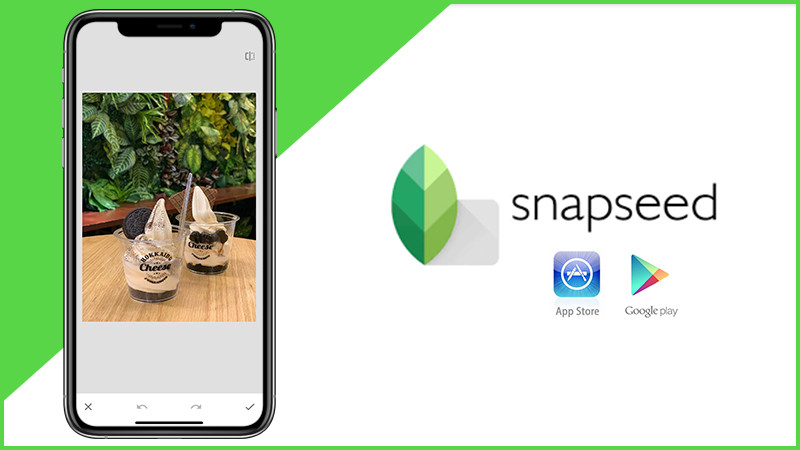 Chọn ảnh và xóa đối tượng
Chọn ảnh và xóa đối tượng
Tại sao nên dùng Snapseed để xóa đối tượng?
- Nhanh chóng, tiện lợi: Xóa chi tiết thừa ngay trên điện thoại, không cần máy tính.
- Dễ sử dụng: Giao diện thân thiện, thao tác đơn giản, ai cũng có thể làm được.
- Hiệu quả cao: Đặc biệt hiệu quả với ảnh có phông nền đơn giản.
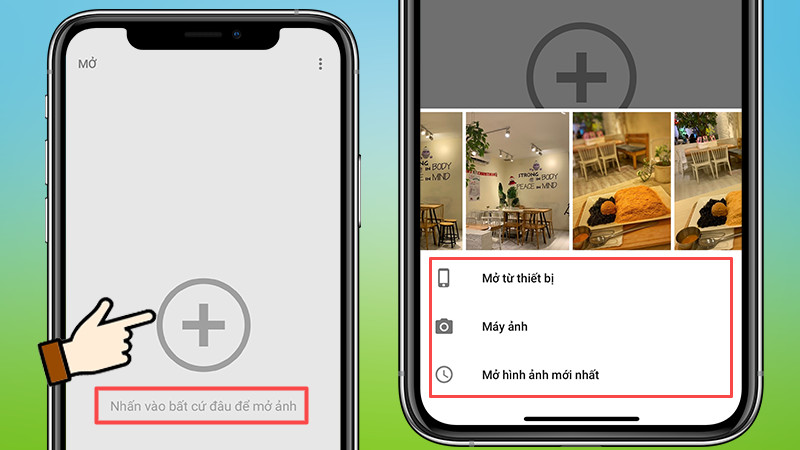 Mở ảnh và chọn ảnh cần xóa đối tượng
Mở ảnh và chọn ảnh cần xóa đối tượng
Hướng dẫn xóa đối tượng trong ảnh bằng Snapseed
Tóm tắt các bước
- Mở ảnh cần chỉnh sửa trong Snapseed.
- Chọn “Công cụ” > “Chỉnh sửa”.
- Tô đỏ lên vật thể cần xóa.
- Nhấn dấu tick để hoàn tất.
- Chọn “Xuất” để lưu ảnh.
Hướng dẫn chi tiết
Bước 1: Mở ảnh. Khởi động ứng dụng Snapseed và chọn ảnh bạn muốn chỉnh sửa từ thư viện ảnh hoặc chụp ảnh mới trực tiếp từ ứng dụng.
Bước 2: Chọn công cụ Chỉnh sửa. Sau khi chọn ảnh, nhấn vào mục “Công cụ” ở phía dưới màn hình, sau đó chọn “Chỉnh sửa”.
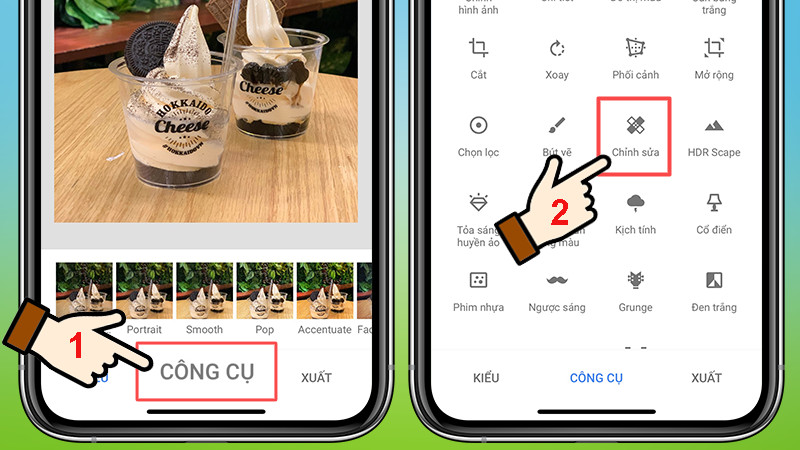 Chọn công cụ và Chỉnh sửa
Chọn công cụ và Chỉnh sửa
Bước 3: Tô đỏ lên đối tượng cần xóa. Sử dụng ngón tay để tô đỏ lên vùng cần xóa. Bạn có thể phóng to ảnh để thao tác chính xác hơn. Đối tượng sẽ biến mất ngay khi bạn tô lên nó. Nếu muốn hoàn tác thao tác trước đó, hãy nhấn vào biểu tượng mũi tên quay lại ở phía dưới màn hình.
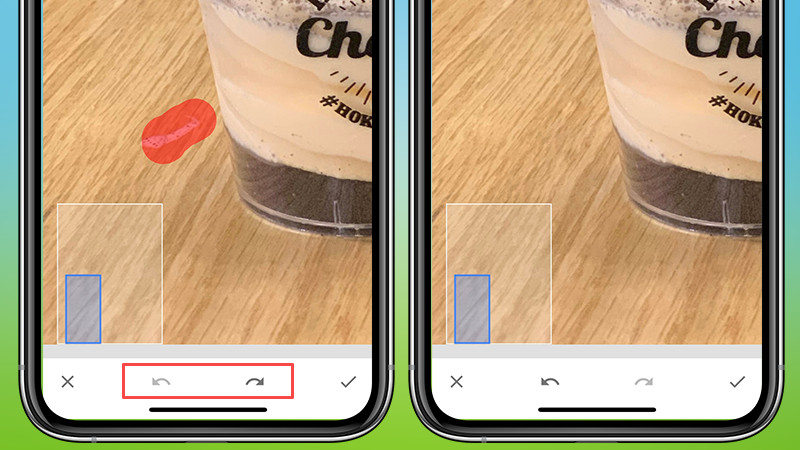 Tô vào đối tượng cần xóa
Tô vào đối tượng cần xóa
Bước 4: Hoàn tất. Sau khi đã xóa xong đối tượng, nhấn dấu tick ở góc dưới bên phải để xác nhận.
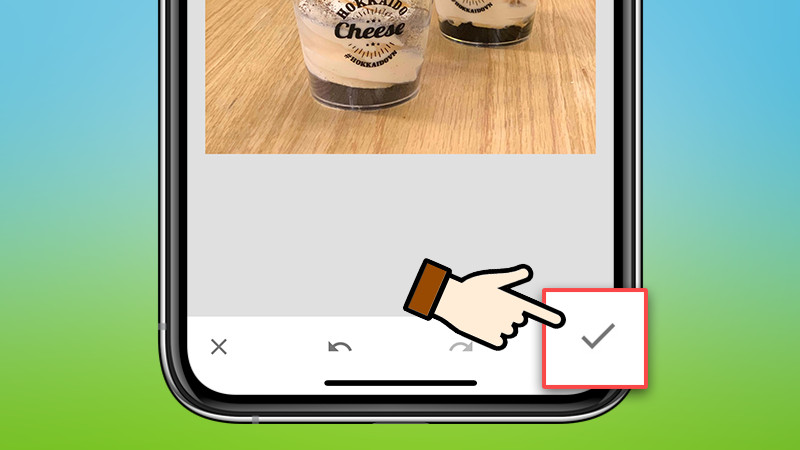 Nhấn dấu tick khi hoàn tất
Nhấn dấu tick khi hoàn tất
Bước 5: Lưu ảnh. Nhấn “Xuất” để lưu ảnh đã chỉnh sửa vào thư viện ảnh của bạn. Bạn cũng có thể tiếp tục sử dụng các công cụ chỉnh sửa khác của Snapseed trước khi lưu.
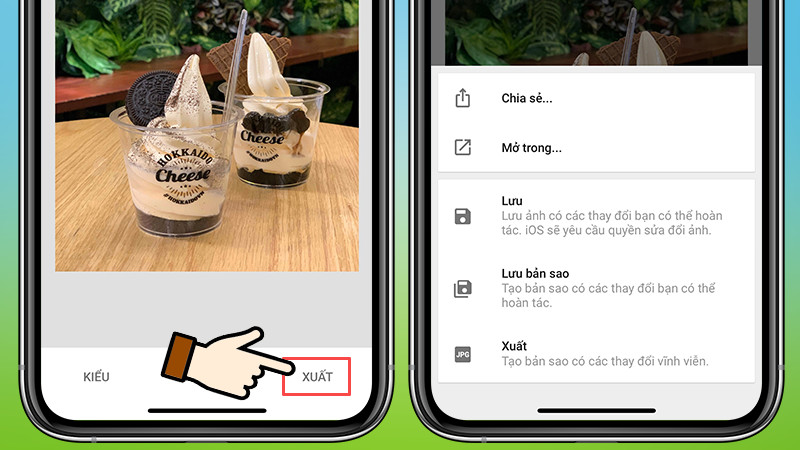 Nhấn Xuất để lưu ảnh
Nhấn Xuất để lưu ảnh
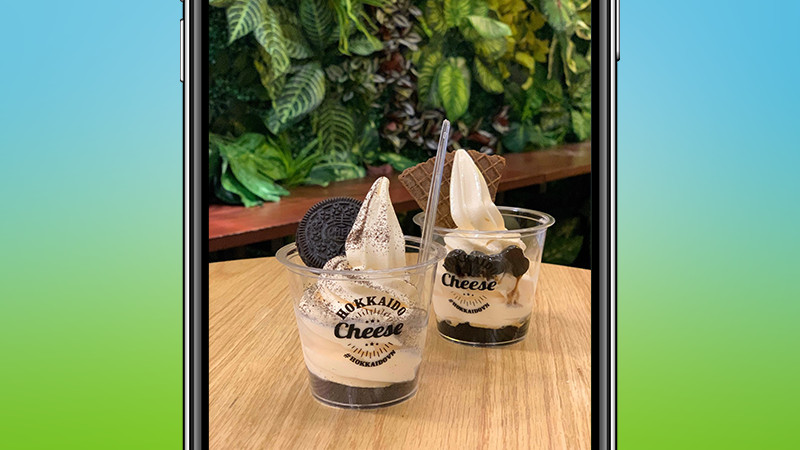
Lưu ý khi sử dụng Snapseed để xóa đối tượng
Với những bức ảnh có nền phức tạp, nhiều chi tiết, bạn có thể cần phải thực hiện thao tác xóa nhiều lần để đạt được kết quả tốt nhất. Snapseed hoạt động hiệu quả nhất với ảnh có phông nền đơn giản, ít chi tiết.
Kết luận
Snapseed là một công cụ chỉnh sửa ảnh tuyệt vời, giúp bạn dễ dàng loại bỏ những chi tiết thừa trong ảnh chỉ với vài thao tác đơn giản. Hãy tải ngay Snapseed về điện thoại và trải nghiệm những tính năng hữu ích của nó. Đừng quên chia sẻ bài viết này nếu bạn thấy hữu ích nhé!